こんにちは!
今回は2020年9月28日に配信を開始した「原神」のPC&スマホ&PS5連携について解説していきます♪
いますぐダウンロードはこちらから
PC版のダウンロードはこちらから
↓の目次から興味があるところにとんで読めます。
【原神】アカウント連携について
原神では、Android・iOS・PC間でキャラクターのデータを共有することができます。
しかしPS4のキャラクターデータだけは他のプラットフォームとデータ共有できないのでこれから始める方は注意しましょう!
以下表にまとめたので参考にしてください♪
| プラットフォーム | 引き継ぎ先 | 共有の可否 |
|---|---|---|
| Android / iOS | PC / PS4 / PS5 | ○ |
| PC | Android / iOS / PS4 / PS5 | ○ |
| PS4 / PS5 | Android / iOS / PC | ○ |
【原神】PC→スマホ(スマホ→PC)のアカウント連携
PCとスマホ連携は、メールアドレスでHoYoverse通行証を発行しているので簡単です。
step
1まずはインストールする
インストールがまだな方はまずは原神をインストールします。
いますぐダウンロードはこちらから
PC版のダウンロードはこちらから
step
2アカウントが紐づいているメールアドレスを確認する


「ESC』キーを押してメニューを表示して、歯車の形状をクリック。

「アカウント 」をクリックして、「カスタマーセンター」の「移動する」をクリック。
」をクリックして、「カスタマーセンター」の「移動する」をクリック。



緑のチェックマークがついている場合、そのメールアドレスがアカウントと紐づけられています。
PC版原神で使用していたメールアドレスでスマホ版原神にログインする方法
step
1スマホ版原神をインストールする
いますぐダウンロードはこちらから
PC版のダウンロードはこちらから
step
2ログイン画面でメールアドレスとパスワードを入力する
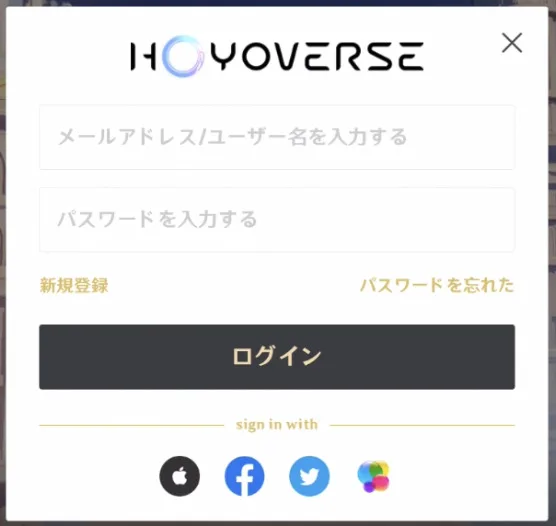
先ほどPC版原神で確認した緑のチェックマークがついていたメールアドレスとパスワードを入力します。
step
3認証コードを入力
2段階認証を求められるので、「コードを獲得」をタップ。
すると、登録したメールアドレスに「認証コード」が送られてくるので、その「認証コード」をコピーして2段階認証の入力欄に貼り付けして「次へ」をタップ。
無事認証されればアカウント連携が完了となります!
スマホからPCのアカウント連携も上記と同様にできるので参考にしてみてください♪
【原神】PC→PS5のアカウント連携
注意ポイント
PS5版でログイン画面が出た来ない場合、PSIDがすでにHoYoverse通行証と紐づけられている可能性があります。
なので、別のPSIDでアカウント連携を行うか問い合わせからカスタマーサポートに連絡して紐付けを解除してもらう必要があります。
step
1アカウントと紐づけられているメールアドレスを確認する
先ほど紹介した「【原神】PC→スマホ(スマホ→PC)のアカウント連携」のステップ2までを行い、アカウントに紐づけられているメールアドレスを確認します。
step
2確認画面を入力する
PS5を起動させると確認画面が表示されるので「既にアカウントをお持ちの方はこちら」をクリックします。
step
3メールアドレスを入力する
メールアドレスを入力して、コントローラーの「⬜︎」ボタンを押すと「認証コード」がメールアドレスに届くので、「認証コード」欄に入力します。
利用規約を確認して、同意にチェックを入れた後「紐付ける」をクリックします。
step
4連携するアカウントの確認を行う
連携するアカウントの確認画面が表示されるので、問題がなければ「×ボタン」を押すと紐付けが完了します。
以下の画面が表示されればアカウントの紐付けは問題ありません。
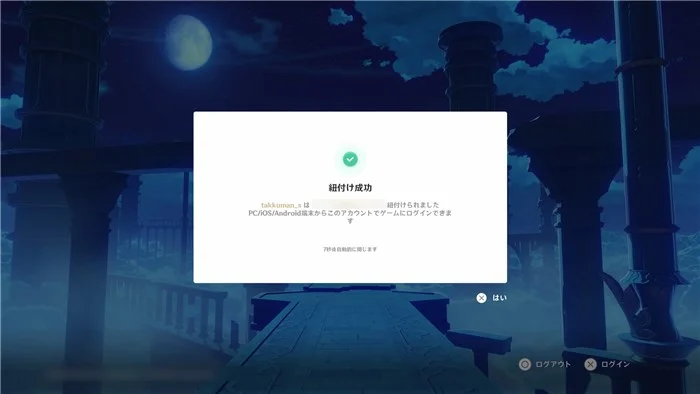
【原神】PS5→PCのアカウント連携
step
1メールアドレスと原神アカウントを紐づける

まず「Option」を押してメニューを開いて、歯車マークを押します。

「アカウント」の「カスタマーセンター」欄にある「移動する」を押します。
「移動する」を押すと、ブラウザが立ち上がるので「紐付ける」を押します。
そうすると、「メールアドレス」「認証コード」「パスワード」「パスワード確認」を入力する欄が出てくるので、まずはメールアドレスを入力して「送信」を押します。
「認証コード」が入力したメールアドレスに送られてくるので、表示されている「認証コード」入力欄に入力して、任意のパスワードを入力、同じように「パスワード確認」欄にも「パスワード」欄に入力したパスワードを入力します。
最後に「利用規約に同意する」の横にチェックボックスがあるので、チェックを入れ、「紐付ける」を押します。
問題なく連携が完了したら、PCからスマホにログインする方法と同じようにログインすることが可能になります。
まとめ
「原神」のPC&スマホ&PS5のアカウント連携の良い情報はゲットできたでしょうか?
下の方のApp storeマーク、もしくはGoogle Playマークからアプリをダウンロードすることができます!
みなさんのレビューや評価も聞いてみたいので1回ダウンロードして遊んでみてください♪
◆ゲーム概要
ゲームタイトル :原神
ジャンル :オープンフィールドRPG
対応OS :iOS / Android
価格 :基本無料(アプリ内に課金要素あり)
リリース会社 :COGNOSPHERE PTE. LTD.
いますぐダウンロードはこちらから
PC版のダウンロードはこちらから



